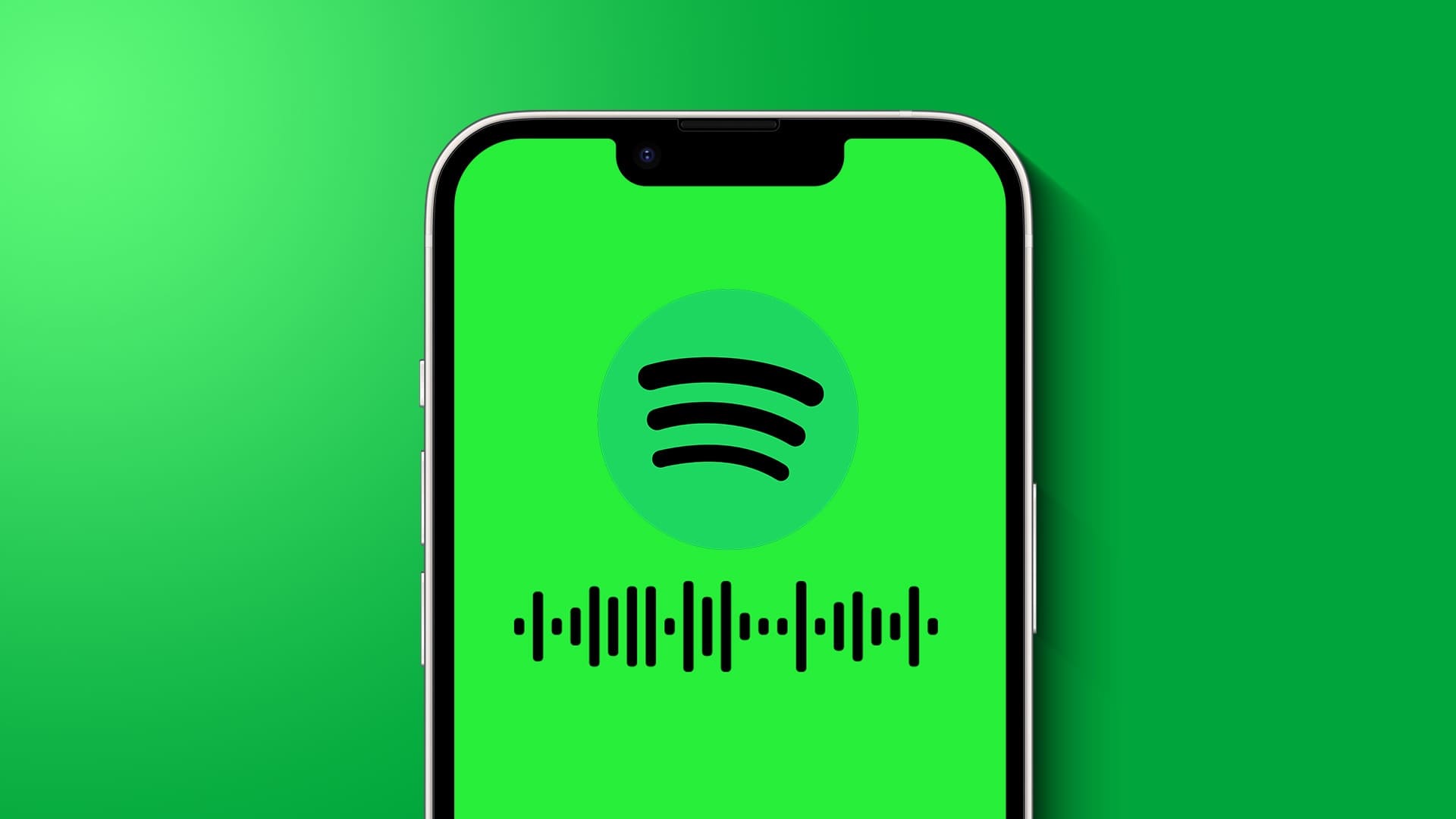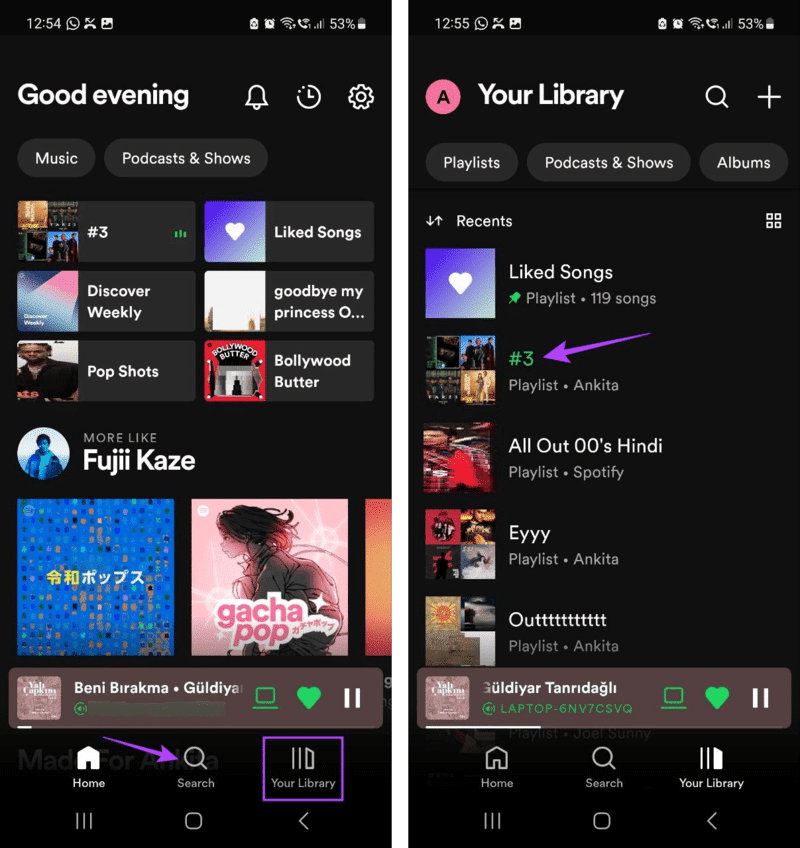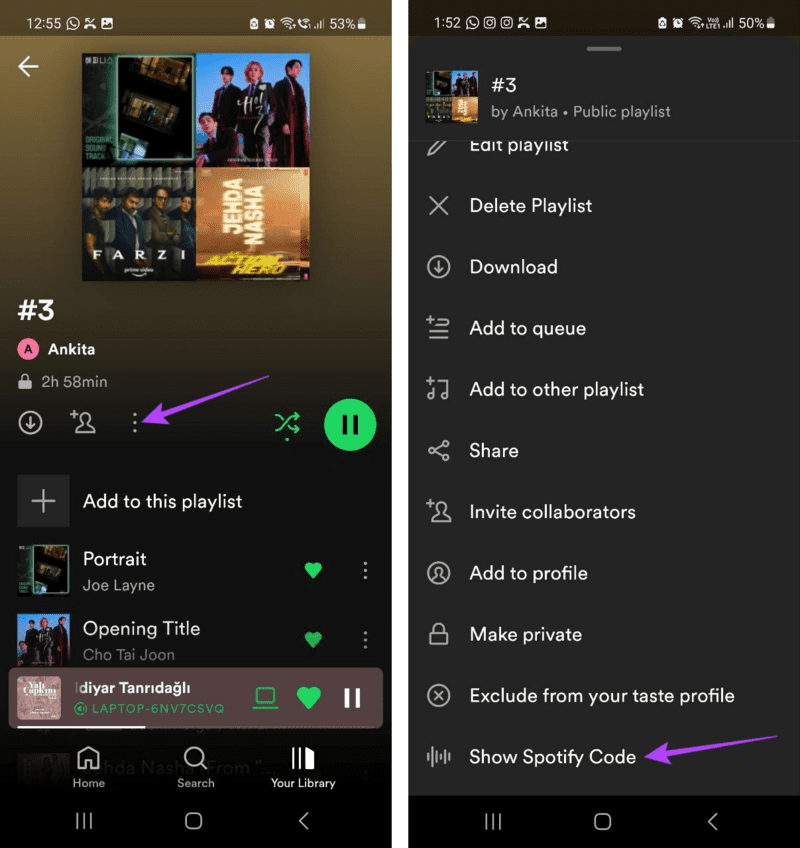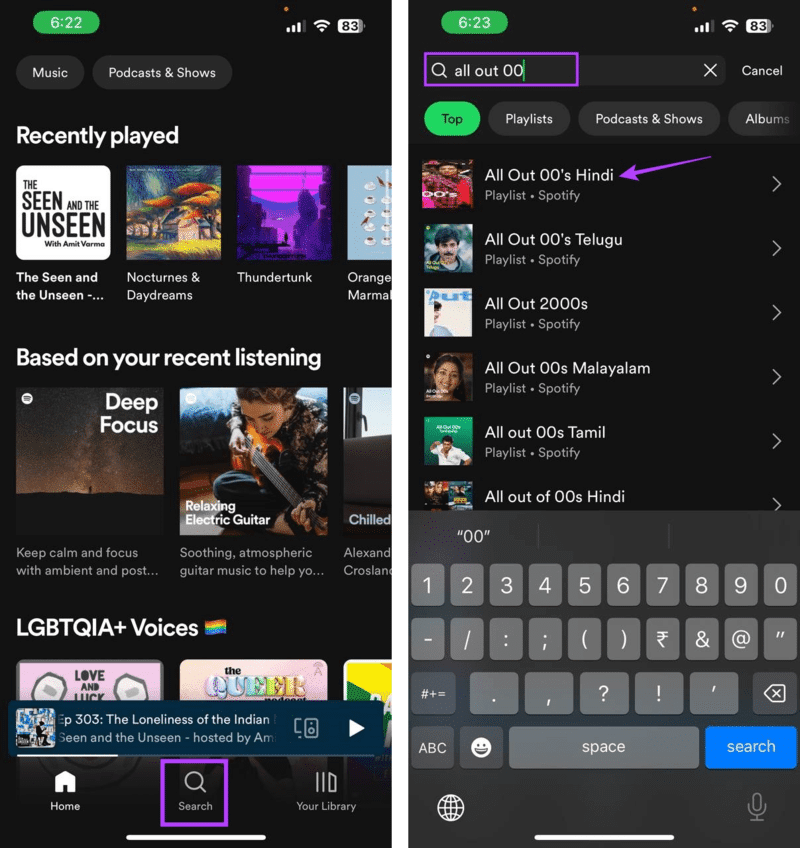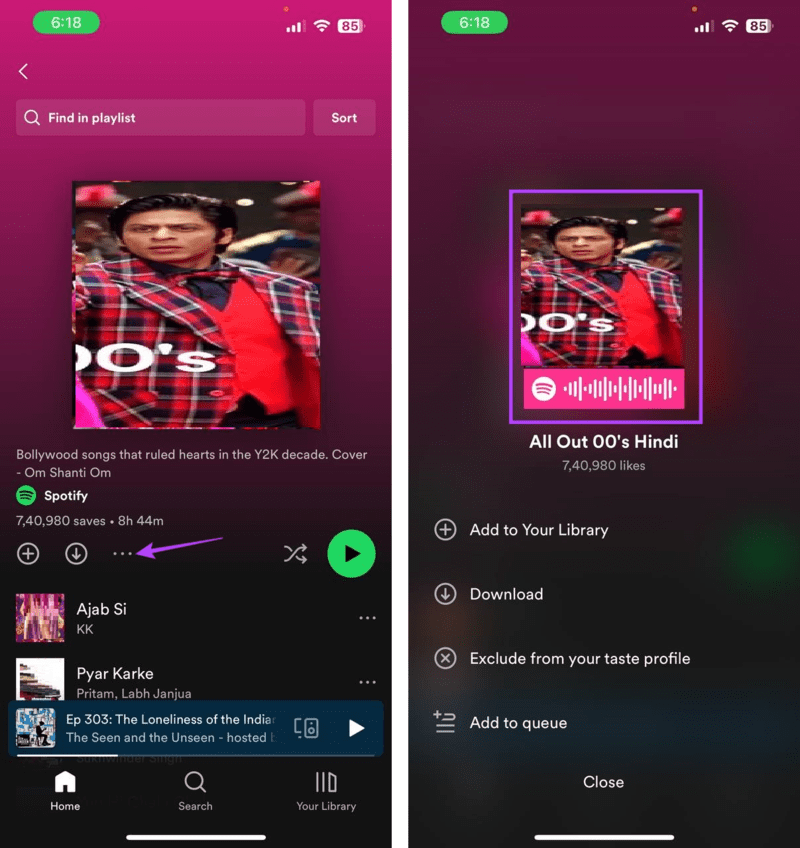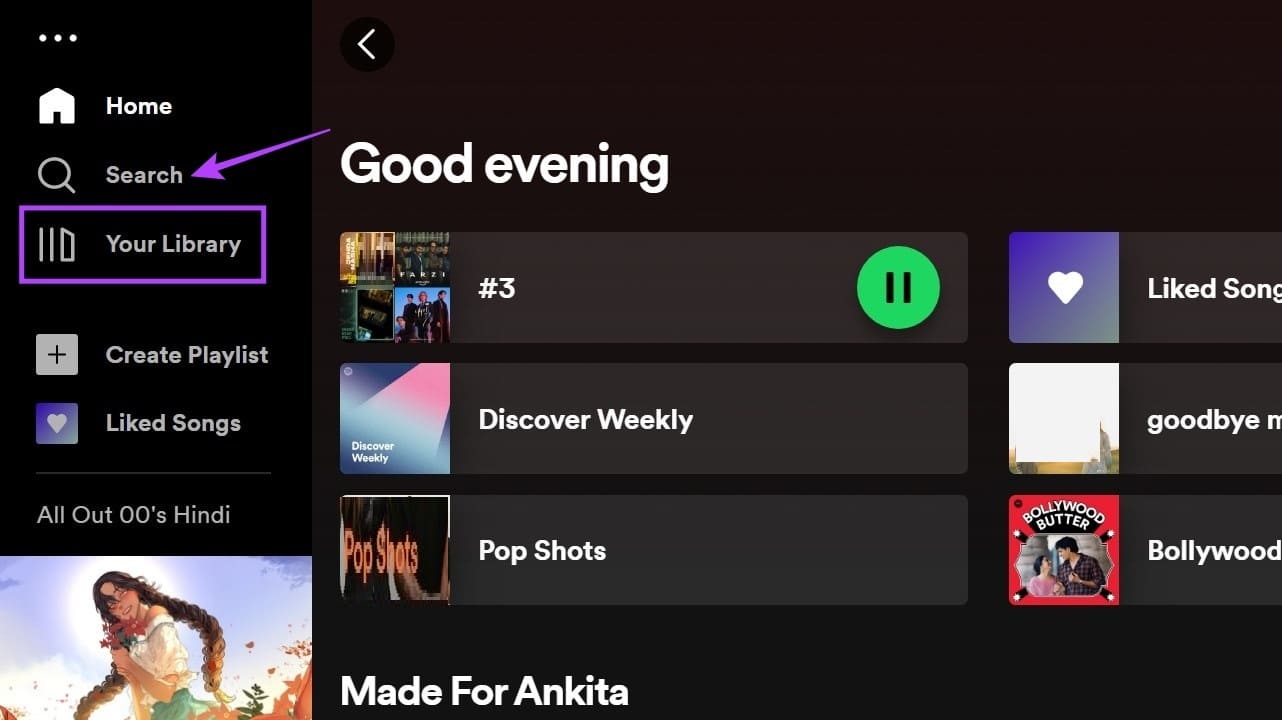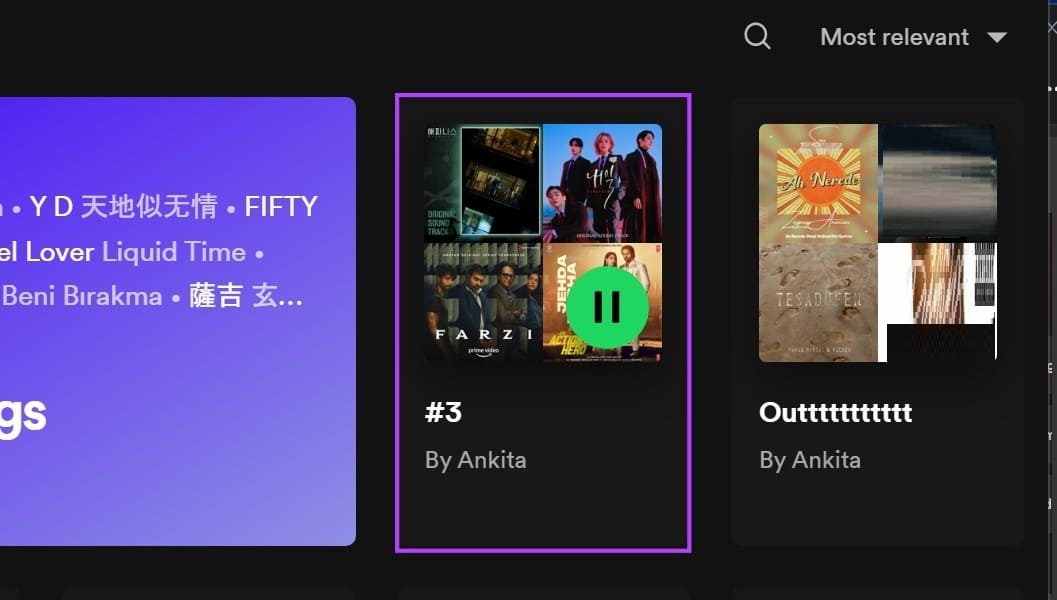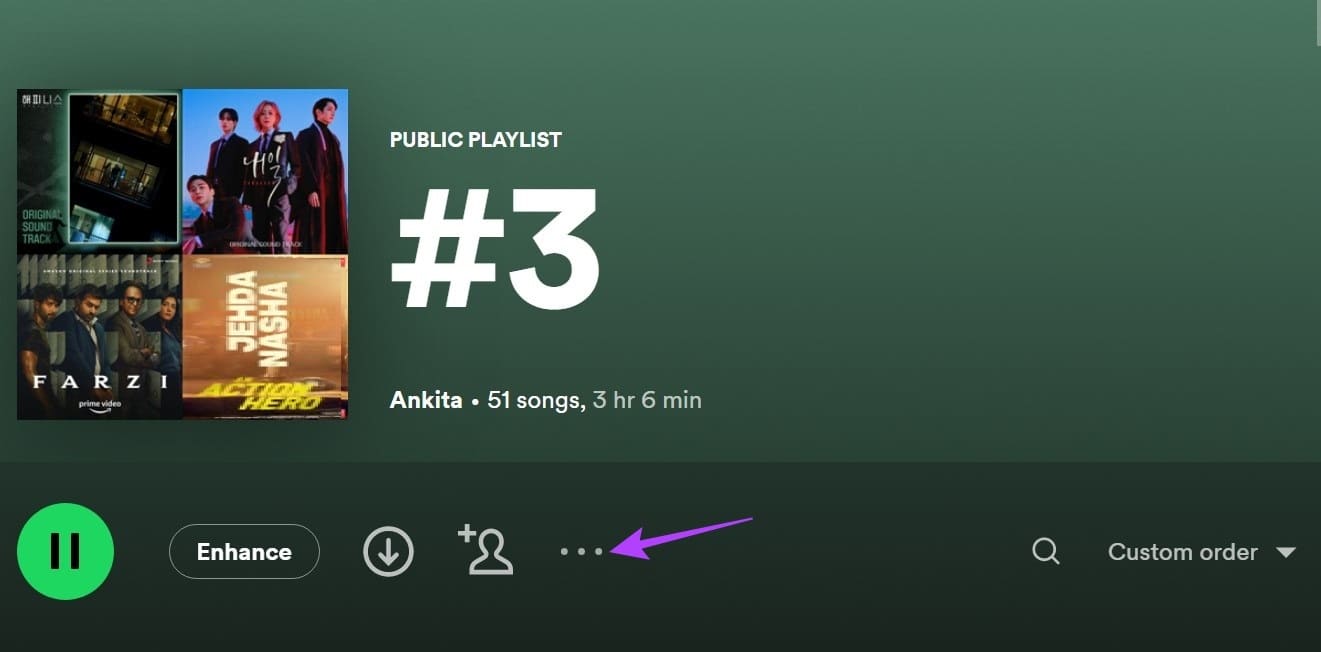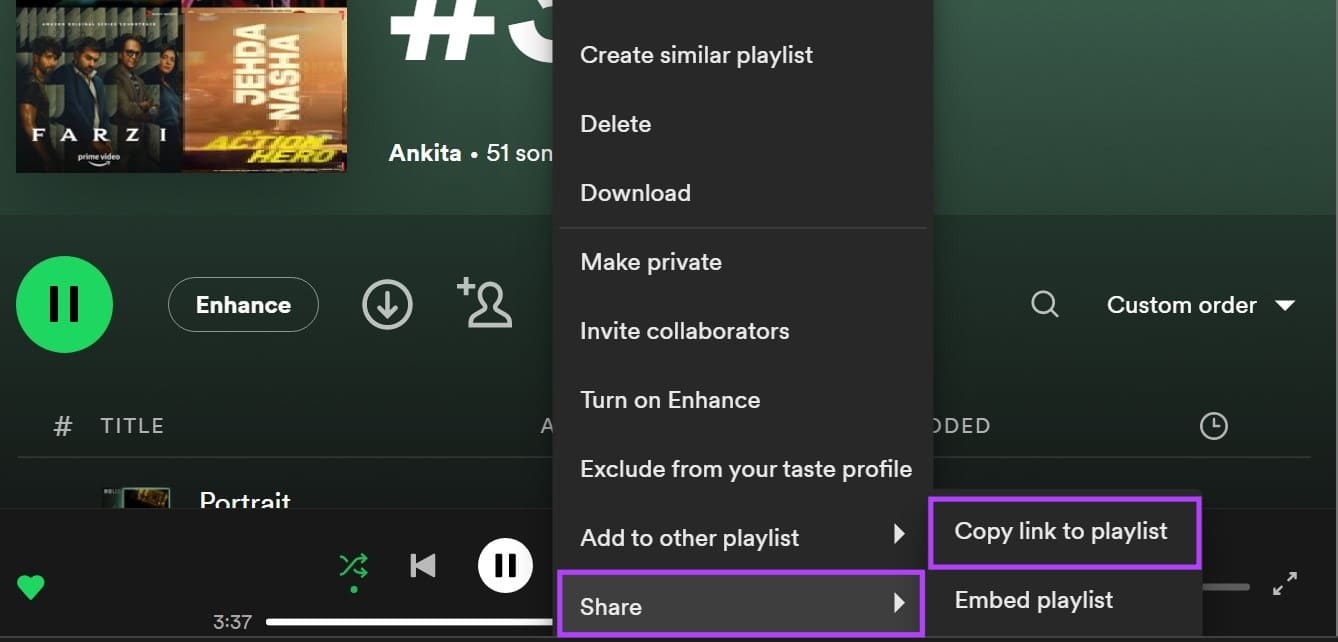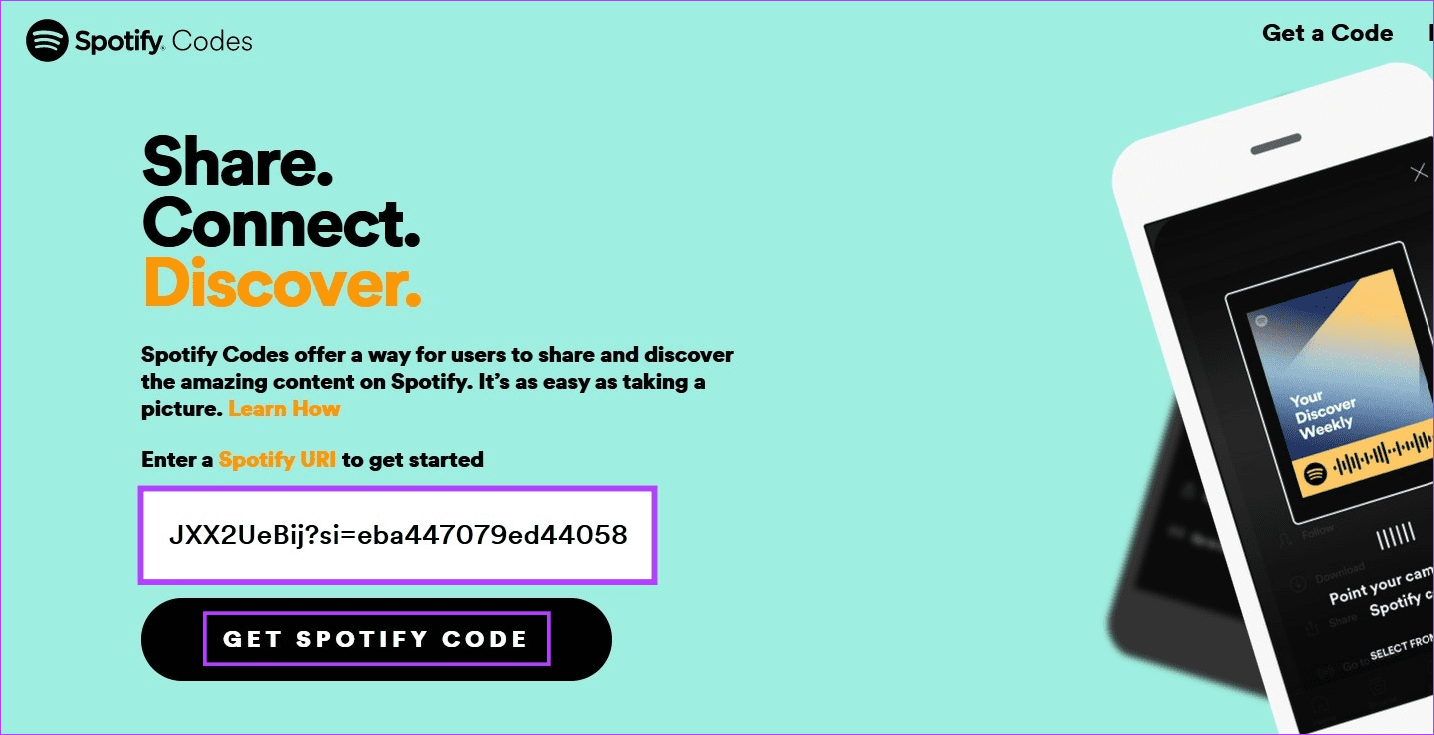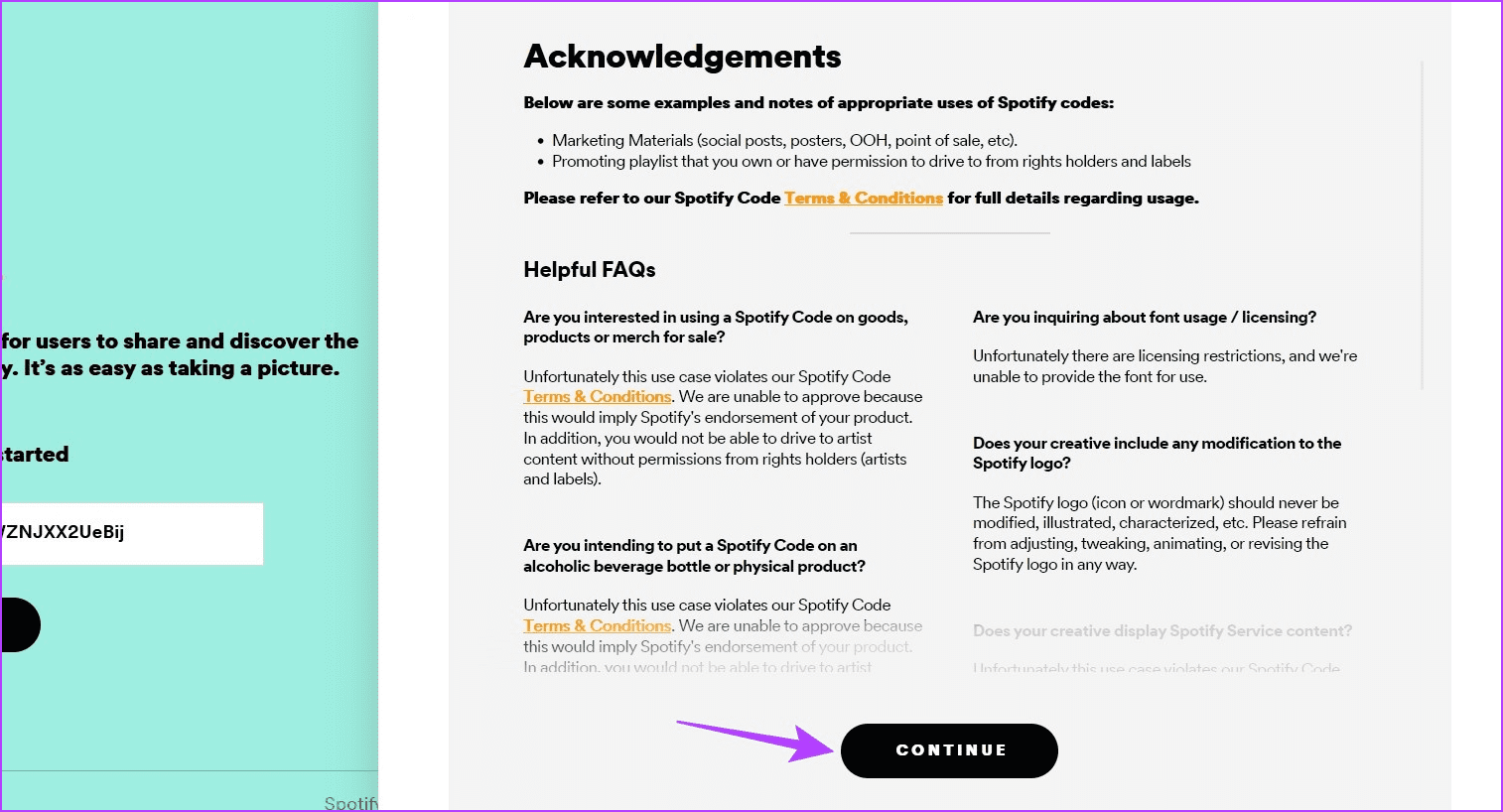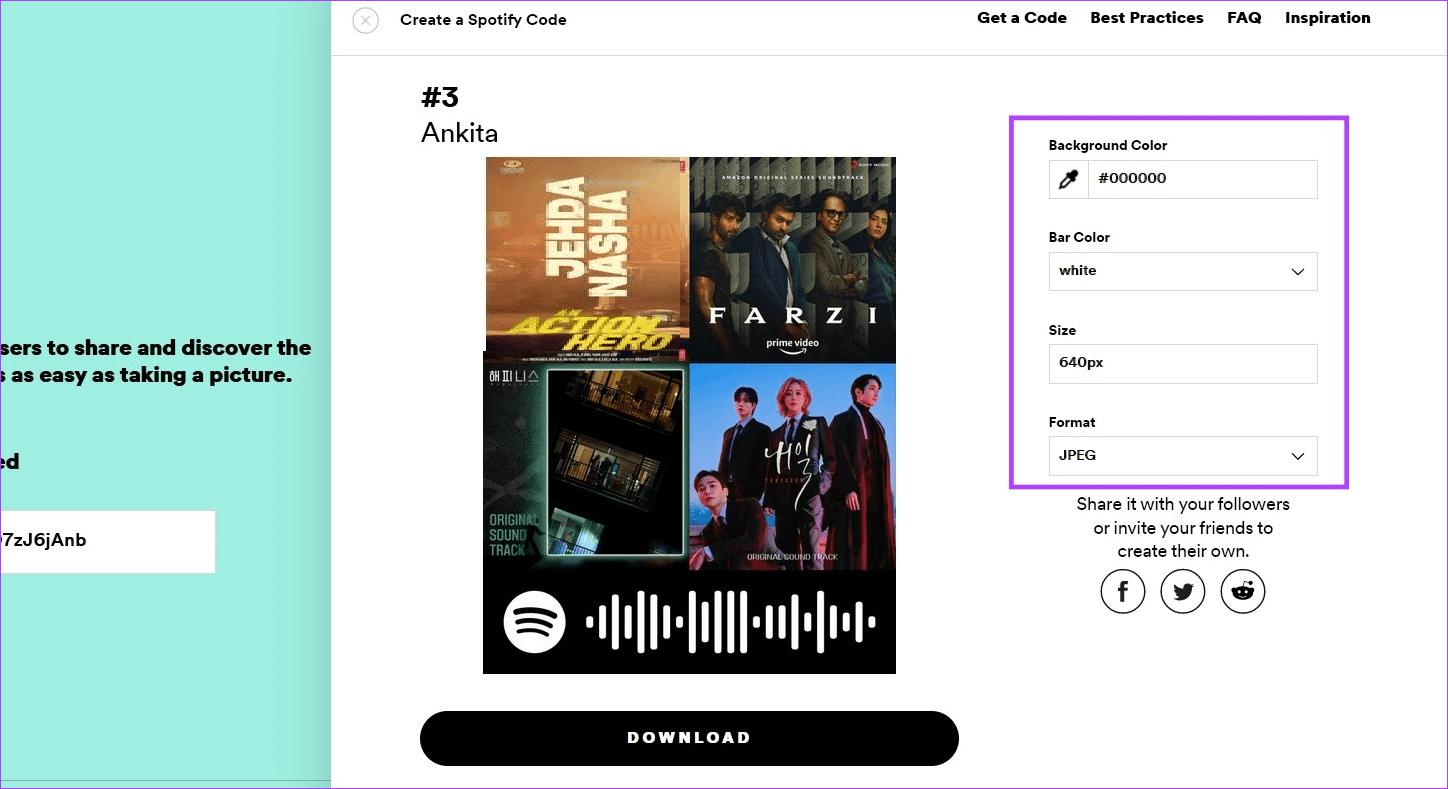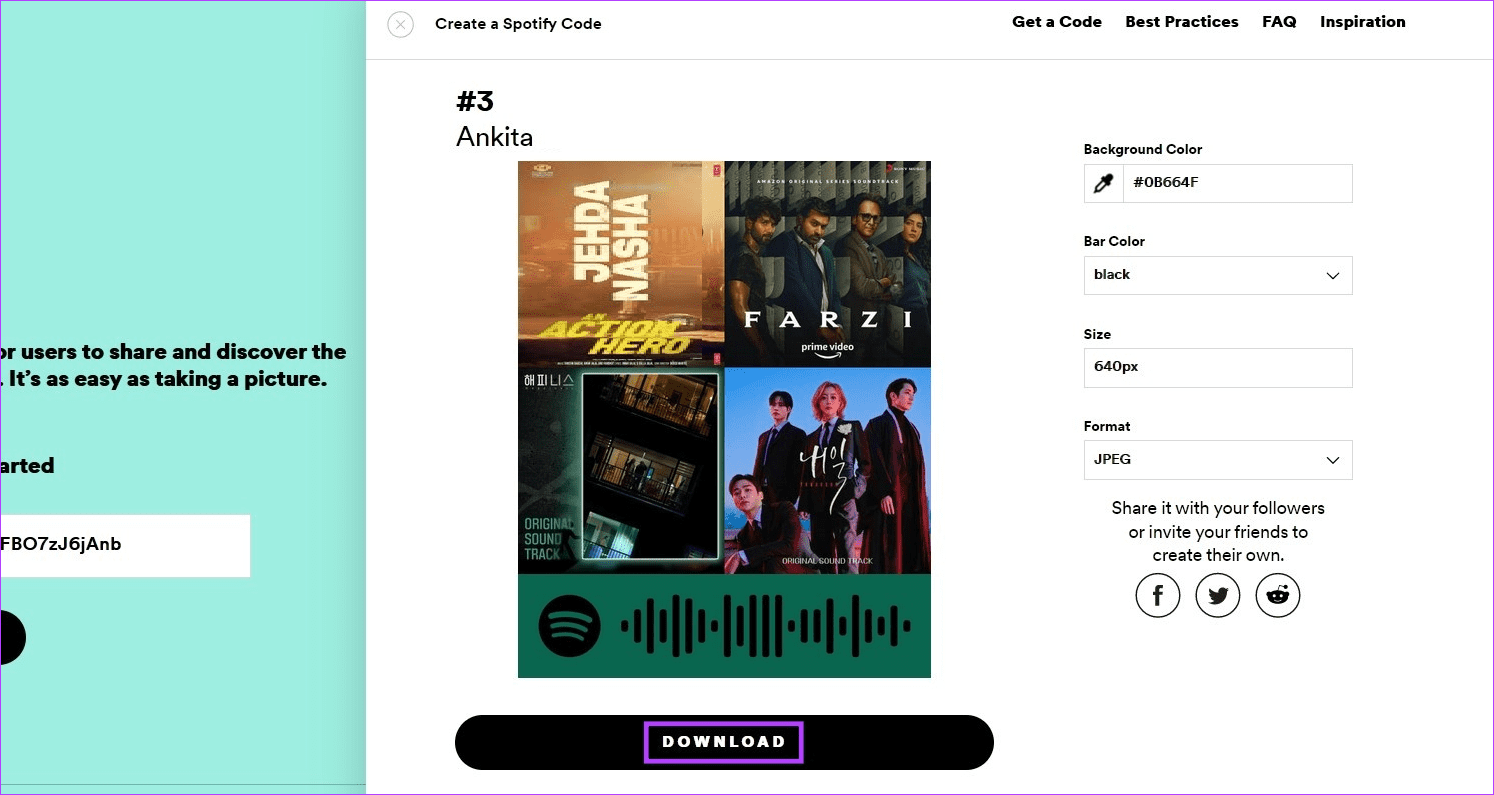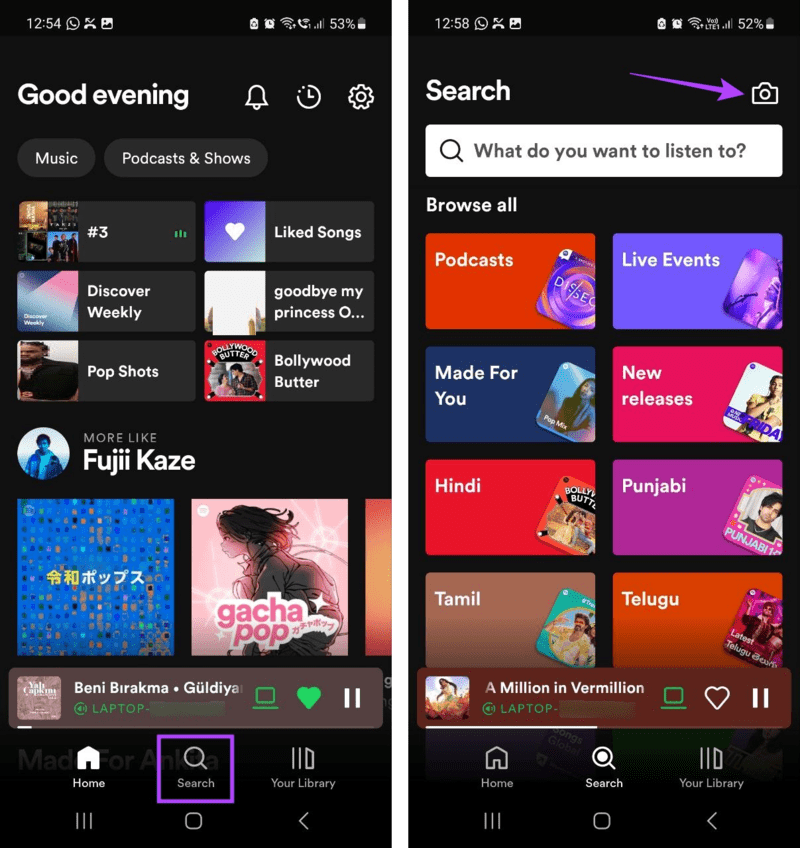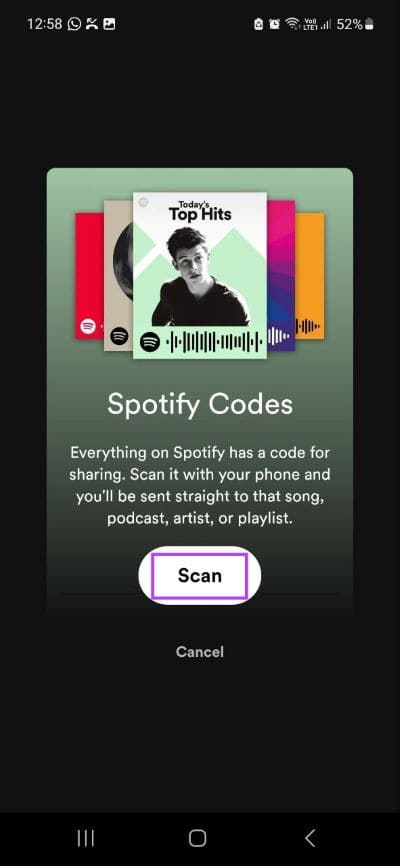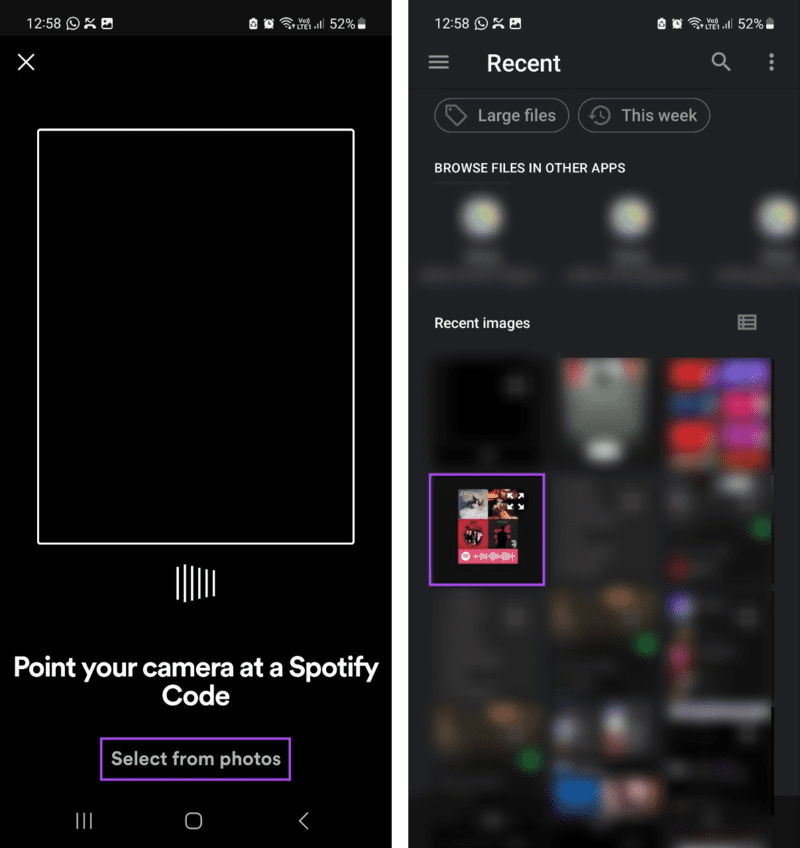كيفية إنشاء ومسح كود Spotify
يسمح Spotify لمستخدميه بتنظيم قوائم التشغيل وتحميل الأغاني والبودكاست وما إلى ذلك. ولكن عند مشاركة هذا المحتوى ، بصرف النظر عن استخدام عناوين URL ، يمكنك أيضًا إنشاء ومسح كود Spotify. تختلف أكواد Spotify عن رموز QR التقليدية ، وهي فريدة من نوعها لـ Spotify ، وبمجرد مسحها ضوئيًا ، يمكن بسهولة مساعدة المستخدمين في الوصول إلى قائمة التشغيل أو الأغنية ذات الصلة. إليك كيفية إنشاء رموز Spotify ومسحها ضوئيًا باستخدام تطبيق Spotify لسطح المكتب والجوّال.
قبل إنشاء رمز Spotify لأي قائمة تشغيل أو أغنية ، تأكد من عدم تعيينها على “خاص”. وبينما لا يمكنك إنشاء رموز Spotify لقوائم التشغيل الخاصة ، يمكنك مسح قائمة التشغيل الخاصة والعثور عليها باستخدام رمز Spotify ذي الصلة. بالإضافة إلى ذلك ، لمسح رمز Spotify ، ستحتاج إلى استخدام تطبيق Spotify للجوال.
في هذه الملاحظة ، دعنا نلقي نظرة على كيفية إنشاء ومسح رمز Spotify.
قم بإنشاء كود Spotify لقوائم التشغيل أو الأغاني على الهاتف المحمول
يمكنك الحصول على رمز باستخدام تطبيق Spotify بسرعة. في حين أن الخطوات الأولية لإنشاء رمز Spotify هي نفسها لكل من تطبيقات Spotify Android و iOS ، إلا أنها تختلف قليلاً عند جعل الرمز مرئيًا. لذلك ، لمزيد من الوضوح ، قمنا بتقسيم الخطوات لإنشاء رمز Spotify على أجهزة Android و iOS. دعونا ننظر في كليهما.
على Android
الخطوة 1: افتح تطبيق Spotify Android.
الخطوة 2: هنا ، يمكنك إما النقر فوق “مكتبتك” لفتح قوائم التشغيل أو الأغاني المحفوظة ، أو النقر فوق “بحث” للبحث عن أي قوائم تشغيل أو أغانٍ معينة.
إلى الخطوة 3: بمجرد حصولك على قائمة التشغيل أو الأغنية ذات الصلة ، انقر عليها. نحن نذهب مع خيار قائمة التشغيل.
الخطوة 4: الآن ، اضغط على أيقونة ثلاثية النقاط.
الخطوة 5: قم بالتمرير لأسفل وانقر على “إظهار رمز Spotify “.
يجب أن يكون رمز Spotify مرئيًا الآن. يمكنك إما مسح هذا الرمز ضوئيًا مباشرة أو التقاط لقطة شاشة للرمز ومشاركته كما تريد.
على iPhone
الخطوة 1: افتح تطبيق Spotify وانقر على أيقونة البحث.
يمكنك أيضًا استخدام خيار مكتبتك للعثور على الأغنية أو قائمة التشغيل ذات الصلة. سوف نستخدم قائمة التشغيل.
الخطوة 2: بعد ذلك ، استخدم شريط البحث للبحث عن قائمة التشغيل التي ترغب في الحصول على رمز Spotify لها واضغط عليها من نتائج البحث.
إلى الخطوة 3: هنا ، اضغط على أيقونة ثلاثية النقاط.
الخطوة 4: يجب أن يكون رمز Spotify مرئيًا في الجزء السفلي من ملصق الأغنية أو قائمة التشغيل. اضغط على رمز Spotify لفتح خيارات الحفظ.
الخطوة 5: الآن ، إما حفظ هذا الرمز في معرض جهازك أو مسحه ضوئيًا مباشرةً باستخدام الجهاز الآخر.
اقرأ أيضًا: لماذا يشغل Spotify مساحة تخزين كبيرة
كيفية الحصول على رمز Spotify على سطح المكتب باستخدام مولد الكود
على الرغم من أن تطبيق Spotify للجوّال يشتمل على ميزات أصلية للحصول على كود Spotify ، يمكنك استخدام موقع Spotify’s Code Generator لإنشاء رمز Spotify لتطبيق سطح المكتب. لذلك ، إليك نظرة تفصيلية حول كيفية إنشاء Spotify Code باستخدام تطبيق الويب Spotify على سطح المكتب.
الخطوة 1: افتح Spotify على جهاز الكمبيوتر الخاص بك.
الخطوة 2: بعد ذلك ، انقر فوق مكتبتك.
نصيحة: يمكنك أيضًا استخدام وظيفة البحث للبحث عن أي أغنية أو قائمة تشغيل معينة. بعد ذلك ، اتبع الخطوات التالية لإنشاء رمز Spotify لها.
إلى الخطوة 3: هنا ، انقر فوق قائمة التشغيل التي تريد إنشاء رمز لها. نحن نذهب مع خيار قائمة التشغيل.
الخطوة 4: انقر على أيقونة ثلاثية النقاط.
الخطوة 5: قم بالتمرير لأسفل وانتقل إلى مشاركة.
إلى الخطوة 6: هنا ، انقر فوق “نسخ الرابط إلى قائمة التشغيل”.
الخطوة 7: افتح موقع Spotify Codes باستخدام أي متصفح ويب والصق الرمز في شريط البحث.
الخطوة 8: الآن ، انقر فوق “احصل على كود Spotify “.
إلى الخطوة 9: انقر فوق “متابعة” إذا طُلب منك ذلك.
الخطوة 10: استخدم الخيارات لتعديل الكود وفقًا لمتطلباتك. يمكنك تغيير لون الخلفية وحجمها والمزيد.
الخطوة 11: بمجرد الانتهاء ، انقر فوق تنزيل.
سيؤدي هذا إلى إنشاء رمز Spotify لقائمة التشغيل أو الأغاني التي حددتها. يمكنك الآن مشاركة هذه الصورة عبر وسائل التواصل الاجتماعي أو أي تطبيق مراسلة آخر.
كيفية مسح كود SPOTIFY
بصرف النظر عن القدرة على إنشاء رمز Spotify لقوائم التشغيل أو الأغاني ، فإن تطبيق Spotify للجوال يحتوي أيضًا على ميزات تسمح لك بمسح رمز Spotify المذكور باستخدام كاميرا جهازك. بالإضافة إلى ذلك ، يمكنك أيضًا مسح رمز Spotify المحفوظ في معرض الصور بجهازك.
اتبع الخطوات أدناه للقيام بذلك.
الخطوة 1: افتح تطبيق Spotify للجوال ، ومن خيارات القائمة ، انقر فوق بحث.
الخطوة 2: هنا ، اضغط على أيقونة الكاميرا.
إلى الخطوة 3: إذا طُلب منك ذلك ، فانقر فوق Scan.
الخطوة 4: الآن ، استخدم كاميرا جهازك لمسح رمز Spotify ضوئيًا. تأكد من أن صورة الرمز واضحة وداخل مربع المسح الضوئي.
الخطوة 5: أو ، إذا كان لديك الرمز محفوظًا في ألبوم الكاميرا ، فانقر على “تحديد من الصور”.
ملاحظة: إذا طُلب منك ذلك ، فامنح Spotify الإذن للوصول إلى معرض الصور الخاص بك.
إلى الخطوة 6: هنا ، اضغط على الصورة ذات الصلة.
بمجرد مسح Spotify للرمز من الصورة ، سيفتح تلقائيًا الأغنية أو قائمة التشغيل ذات الصلة على جهازك.
أسئلة وأجوبة لمسح رموز Spotify
1. هل يمكنك مسح كود Spotify ضوئيًا باستخدام تطبيق Spotify لسطح المكتب؟
نظرًا لأن Spotify يستخدم الكاميرا الخلفية لجهازك لمسح رمز Spotify ، يصبح من الصعب تكرار ذلك عند استخدام سطح المكتب. هذا هو أحد الأسباب التي تجعل ميزة مسح رموز Spotify متاحة فقط في تطبيق Spotify للجوال. إذا كنت تواجه مشكلة في استخدام هذه الميزة على هاتفك المحمول ، فيمكنك أيضًا اختيار جهاز لوحي متوافق واستخدام الكاميرا الخاصة به لمسح رمز Spotify.
2. هل يمكنك إنشاء كود Spotify باستخدام تطبيقات الطرف الثالث؟
على الرغم من أنها ليست رموز Spotify بالضبط ، إلا أنه يمكنك استخدام بعض مواقع الويب التابعة لجهات خارجية مثل QR Code Generator و QR Tiger لإنشاء رموز QR قابلة للمشاركة لقائمة تشغيل أو أغنية Spotify ذات الصلة. ومع ذلك ، كن حذرًا عند استخدام أي مواقع ويب تابعة لجهات خارجية ، وحاول ، إن أمكن ، التمسك بموقع Spotify Codes لإنشاء رموز Spotify الخاصة بك.
استخدم كود Spotify
نأمل أن تساعدك هذه المقالة في فهم كيفية إنشاء ومسح رمز Spotify على أي جهاز بشكل أفضل. وبينما تساعد أكواد Spotify في زيادة الانكشاف العام لقائمة التشغيل أو الأغنية المشتركة ، فهناك أوقات تتوق فيها إلى بعض الخصوصية. عندما يحدث هذا ، قم بتشغيل إعدادات خصوصية Spotify واستمتع ببعض أوقات التوقف الخاصة.